Inicio > Escanear > Escanear utilizando las funciones de escaneado en su equipo Brother > Almacenamiento de documentos escaneados en una unidad flash USB
Almacenamiento de documentos escaneados en una unidad flash USB
Para evitar dañar la unidad o los datos almacenados en la unidad flash USB, NO la extraiga mientras el equipo esté enviando información escaneada a la unidad.
ADS-3100/ADS-4100
- Realice una de las siguientes acciones:
- Windows
Ejecute
 (Brother Utilities) y, a continuación, haga clic en la lista desplegable y seleccione el nombre de su modelo (si no está ya seleccionado). Haga clic en Herramientas en la barra de navegación de la izquierda y, a continuación, haga clic en Configuración remota.
(Brother Utilities) y, a continuación, haga clic en la lista desplegable y seleccione el nombre de su modelo (si no está ya seleccionado). Haga clic en Herramientas en la barra de navegación de la izquierda y, a continuación, haga clic en Configuración remota. - Mac
En la barra de menús de Finder, haga clic en , seleccione el nombre de su modelo y haga doble clic en el icono Brother Remote Setup.
Si aparece el cuadro de diálogo Detectar dispositivos, seleccione el nombre del modelo y, a continuación, haga clic en Conectar.
 Si el equipo está conectado a través de una red, se recomienda utilizar Administración basada en Web para configurar los ajustes del escaneado.
Si el equipo está conectado a través de una red, se recomienda utilizar Administración basada en Web para configurar los ajustes del escaneado. - Seleccione Escanear a USB en el panel de navegación y después ajuste la configuración de escaneado según se necesite.
Windows
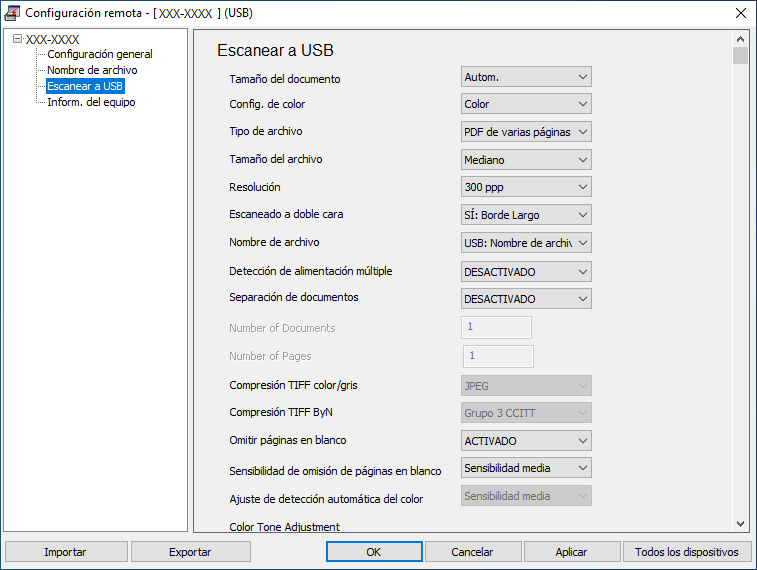
Mac
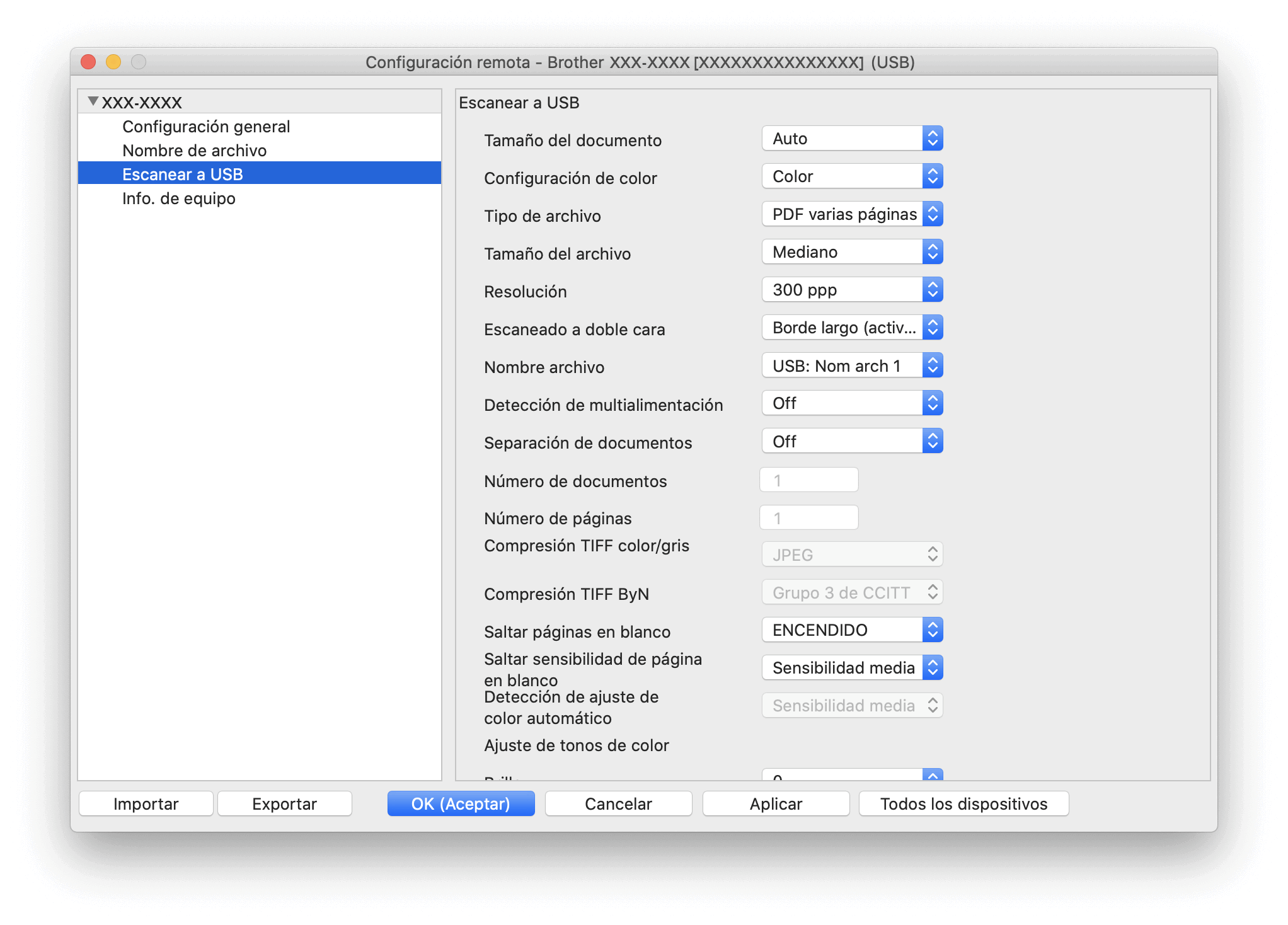
- Haga clic en OK (Aceptar) para cerrar la ventana de configuración remota.
- Introduzca una unidad flash USB en el equipo.
- Cargue el documento.
- Pulse
 (escanear a USB) en el panel de control. El equipo empieza a escanear y, a continuación, los datos escaneados se guardan en la unidad flash USB.
(escanear a USB) en el panel de control. El equipo empieza a escanear y, a continuación, los datos escaneados se guardan en la unidad flash USB.
ADS-3300W/ADS-4500W/ADS-4550W
- Cargue el documento.
- Introduzca una unidad flash USB en el equipo.
Aparece automáticamente la pantalla de Escanear a USB. Si no aparece la pantalla de Escanear a USB, pulse [a USB] en la pantalla Inicio.
- Para cambiar la configuración de escaneado, pulse [Opciones]. Configure los siguientes ajustes:
Opción Descripción Escaneado a doble cara Cuando utilice el escaneado a doble cara, seleccione Escaneo 2 caras: Borde larg de forma que el diseño de las páginas del archivo de datos coincida con su original.
Configuración del color Seleccione el formato de color del documento.
Resolución Permite seleccionar la resolución del documento.
Tipo de archivo Permite seleccionar el formato del documento.
Tamaño del documento Seleccione el tamaño del documento.
Tamaño del archivo Seleccione el tamaño de archivo del documento.
Saltar página en blanco Cuando se active, se omitirán las páginas en blanco.
Configuración avanzada Escaneo continuo Escanee un número mayor de páginas que la capacidad máxima de la unidad ADF y guárdelas como archivo de datos.
Tras escanear el primer lote de documentos, pulse Continuar para escanear más páginas. Cuando haya terminado de escanear, pulse Completo.
Ajuste de tono de color Ajuste el brillo y el contraste.
Ajuste auto. detec. Color Cuando Configuración del color esté fijado en Auto, puede ajustarse el nivel de detección de color.
Sel. nivel detec. pág. Blanco Seleccione el nivel de sensibilidad para detectar páginas en blanco en los datos escaneados. Cuanto más alta sea la sensibilidad, más fácilmente detectará el equipo las páginas en blanco.
Configuración de margen Ajuste la posición de escaneado de los documentos si la posición de salida de las imágenes se ha desplazado o si las imágenes han sufrido una compresión o expansión vertical.
Establecer nueva predeterminada Permite guardar los ajustes como configuración predeterminada.
Reajuste de configuración original Permite restaurar todos los ajustes predeterminados de fábrica.

- Para guardar la configuración como un acceso directo, pulse [Guar. como acc. dir.].
- Para seleccionar [Papel largo (estrecho)] o [Papel largo (normal)] en [Tamaño del documento], utilice los siguientes ajustes:
- [Escaneado a doble cara]: [Apagado]
- [Configuración del color]: una opción distinta de [Auto] ([Color], [Gris] o [Blanco y negro])
- [Resolución]: menos de 300 ppp
- [Saltar página en blanco]: [Apagado]
- Si se ha seleccionado PDF firmado en el ajuste [Tipo de archivo], debe configurar los ajustes de certificado utilizando Administración basada en Web.
- Pulse [Aceptar].
- Pulse [Iniciar].El equipo empieza a escanear y, a continuación, los datos escaneados se guardan en la unidad flash USB.



